内容介绍
谷歌浏览器怎么使用文本光标浏览网页?谷歌浏览器是一款超级好用的网络浏览工具,这款浏览器界面简约功能却十分强大,不少用户在浏览页面的时候喜欢使用鼠标光标以文本模式进行浏览页面,这种浏览器模式需要我们在设置里手动设置,那么具体的设置方法是什么呢。本篇文章就给大家详细介绍谷歌浏览器开启光标浏览网页操作方法,感兴趣的朋友快来看看了解一下吧。
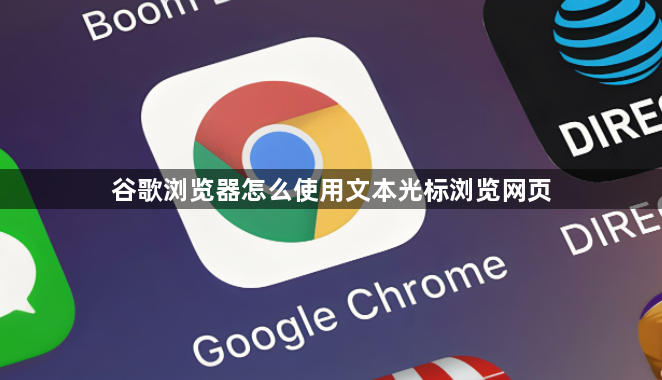
谷歌浏览器开启光标浏览网页操作方法
1、打开谷歌浏览器,点击【菜单】->【设置】选项(如图所示)。
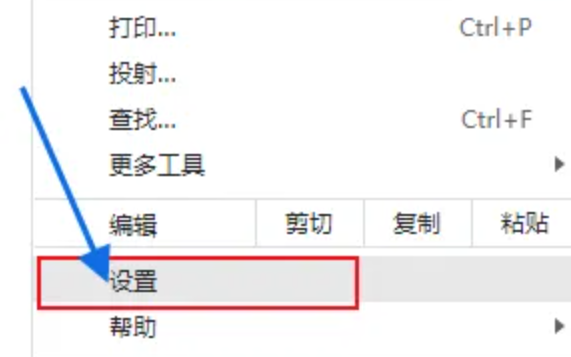
2、点击【无障碍】->【使用文本光标浏览网页】(快捷键F7)(如图所示)。
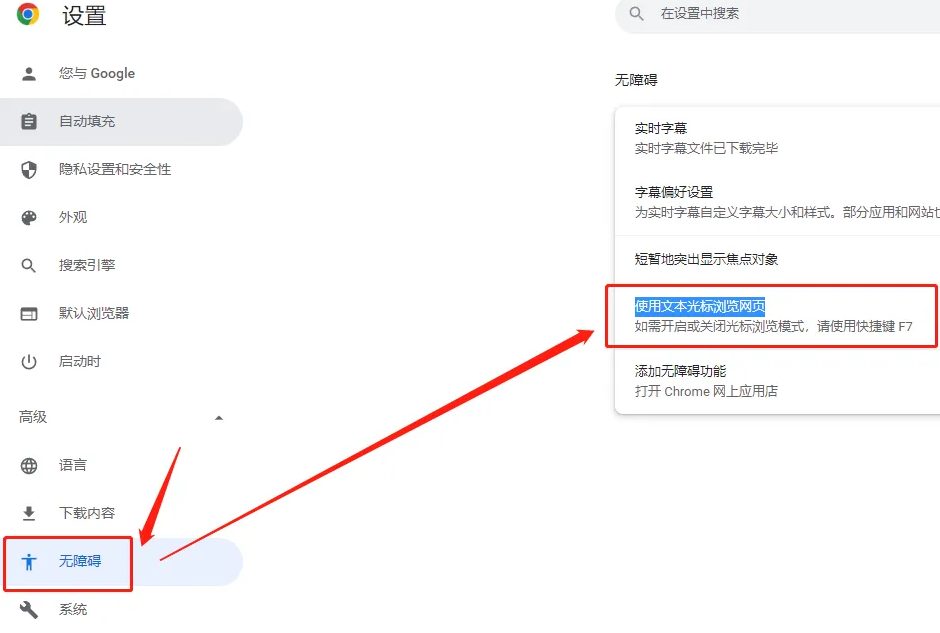
3、在确认框中点击“启用”按钮(如图所示)。
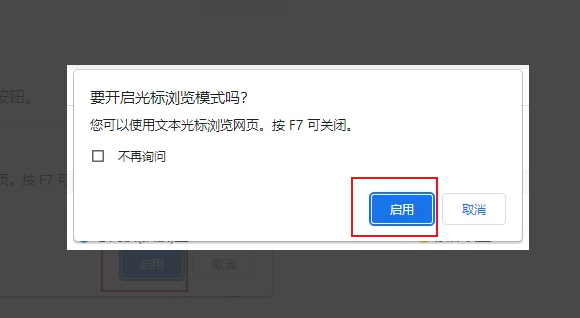
4、这样在浏览网页时就可以键盘控制文本光标了。
上述就是【谷歌浏览器怎么使用文本光标浏览网页?谷歌浏览器开启光标浏览网页操作方法】的全部内容啦,大家千万不要错过了。
继续阅读
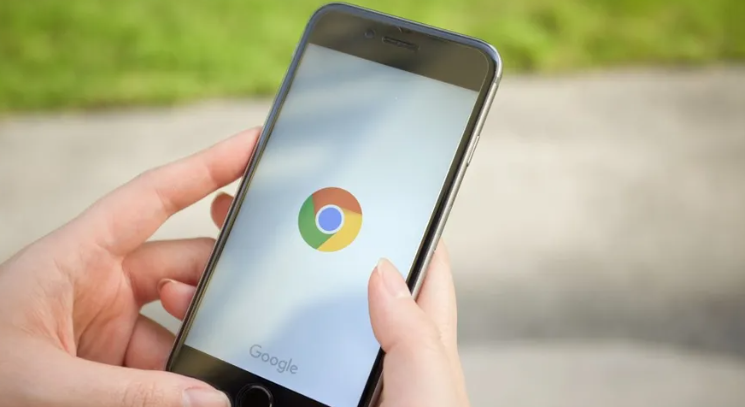
Chrome浏览器启动速度慢常让用户感到困扰。本文解析快速解决方案,结合优化方法,帮助用户加速启动流程,提高浏览器效率,改善日常使用体验。

谷歌浏览器下载速度可能受网络和系统影响,本文提供操作技巧教程,帮助用户加快文件获取,提高下载效率。

谷歌浏览器下载包在Linux系统下可快速安装,用户可通过终端或图形界面完成配置,实现浏览器功能顺利启用和稳定运行。
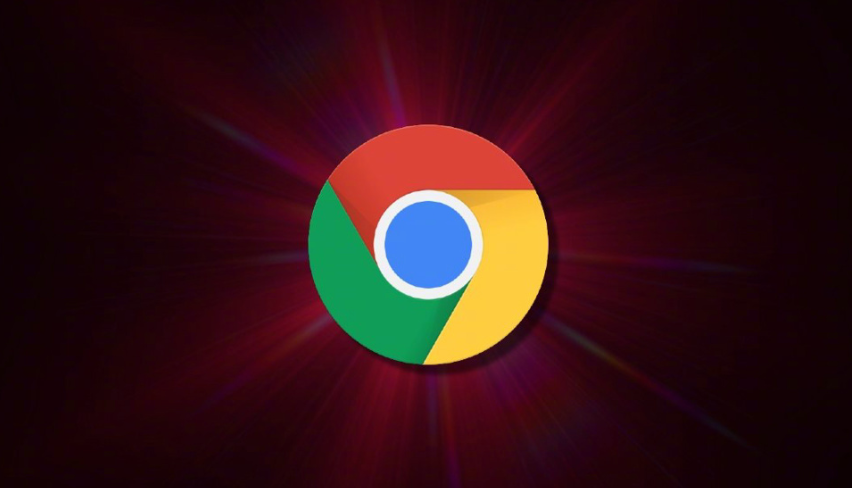
Chrome浏览器扩展插件兼容性良好,用户可通过问题分析掌握解决方法,保证插件组合使用顺畅稳定。

谷歌浏览器提供启动异常排查与快速修复详细教程,帮助用户定位浏览器启动问题,快速解决异常,确保浏览器稳定运行,提升使用效率。

google Chrome浏览器提供数据备份与恢复功能,用户通过教程可保障书签、密码等重要数据的安全与完整性。










